許多人看到帶有水印的視頻時會感到惱火。 我們不能責怪他們,因為水印很醒目,會在觀看時造成破壞。 另一方面,我們也不能責怪帶水印視頻的所有者,因為他們想保護其文件的版權侵權。 但是你知道,作為一個對水印感到惱火的觀眾,我們有最好的解決方案供你選擇: 從視頻中刪除水印. 幸運的是,我們已經準備好如何很好地執行此任務的指南。 但是,如果不使用有效的視頻水印去除器,您將永遠無法有效執行。
因此,為了真正幫助您解決這個問題,我們為每個熱門平台收集了轟動一時的視頻編輯工具。 因此,讓我們一起見證使用下面介紹的工具從您的視頻中刪除嵌入式徽標、圖像或文本的有效方法。
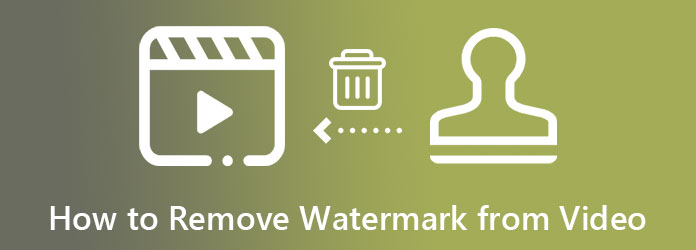
那麼,如何在台式機和 Mac 上顯著去除視頻上的水印呢? 即通過 Video Converter Ultimate. 它是一款致力於去除甚至創建水印的視頻編輯軟件。 儘管如此,這些只是該軟件提供的眾多編輯工具中的一小部分,它們將改變您修復視頻文件的視角。 同時,它有一種出色的去除水印的方法,因為它可以讓您快速而簡單地完成任務。 想像一下,上傳您的視頻文件後只需點擊三下,您將獲得一個非常乾淨的視頻。 它還允許您觸摸和修改輸出的分辨率、質量、幀速率、編碼器、縮放模式和格式,同時從視頻中刪除水印。
如前所述,此功能只是 Video Converter Ultimate 奇妙整體的一部分。 您會驚訝地發現其他令人難以置信的功能會讓您驚嘆不已。 讓我們在下面向您展示一些使用此工具需要注意的重要因素。
主要特點
安裝最好的軟件
單擊上面的下載按鈕後,通過下載 Video Converter Ultimate 開始該過程。 然後,安裝成功,準備一個新安裝的視頻編輯器啟動。 之後,去它的 工具箱 菜單選項卡,這是 UI 中心頂部的其他功能之一。 然後,單擊 視頻水印去除器 工具並繼續上傳您的視頻文件。
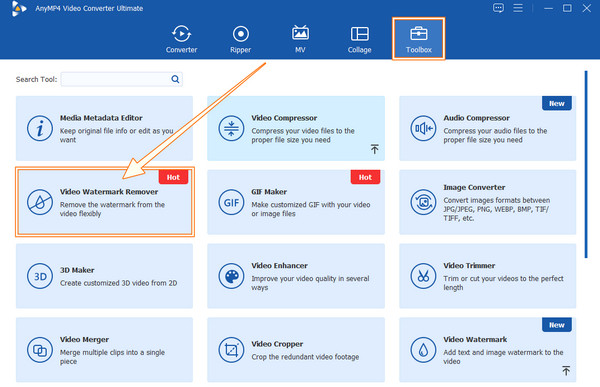
進入去水印區
上傳視頻後,訪問 添加去水印區域 底部中心的選項。 現在,從技術上講,您只需刪除水印。 但是,您也可以通過單擊 齒輪 中的符號 產量 訪問設置的選項。 否則,堅持去水印的方式。
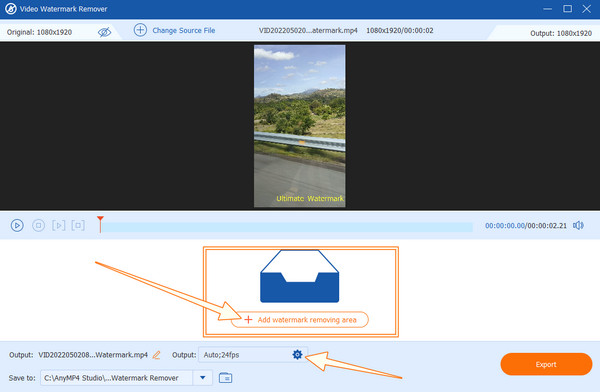
自由去除視頻水印
在新窗口中,將黃色水印去除區域拖動到視頻的水印上。 然後,隨意使用其他設置,如持續時間、文件目標和輸出。
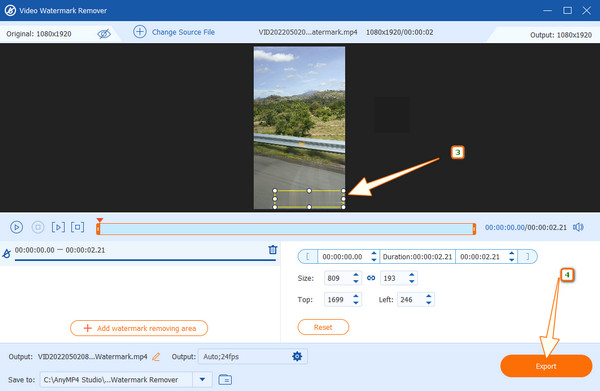
導出無水印視頻
最後,點擊 出口 現在選擇標籤並等待快速導出過程。 之後,享受您新的無水印視頻。 您還可以使用該軟件來 給視頻添加水印.
如果您想要一個可以使用 iPhone 的解決方案,請試試這個視頻橡皮擦 - 刪除徽標。 您可以從 App Store 免費獲取該應用程序。 您會喜歡這個水印去除器的是它的用戶友好界面。 您可以輕鬆導航,即使沒有有關從 iPhone 上的視頻中刪除水印的進一步教程。 使用這個出色的應用程序,除了刪除水印之外,您還可以添加水印、圖片和文本。 但是,您很難在其他應用商店中找到此應用,這意味著您無法在 Android 上使用它。 此外,由於它是免費使用的,因此會有很多煩人的廣告。 無論如何,以下是有關如何使用視頻橡皮擦-刪除徽標的步驟。
前往 App Store 並獲取此應用程序以將其安裝在您的 iPhone 上。 完成後,啟動它並繼續執行下面的後續步驟。
現在去點擊 更多 位於屏幕右下角的選項卡。 然後,點擊 裁剪視頻以去除水印 從菜單中打開對話框,查看如何刪除視頻上的水印。
這一次,從您的照片庫上傳您需要處理的視頻。 然後,開始調整視頻的寬高比以覆蓋水印。 之後,點擊 出口 右上角的圖標,然後繼續保存無水印視頻。
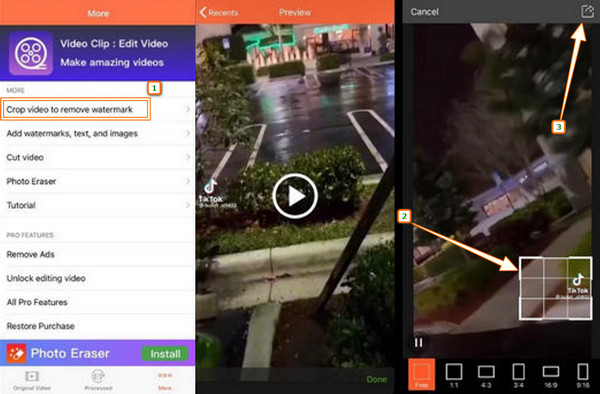
這部分適用於那些想要執行此任務但不想安裝任何軟件應用程序的人。 試試為您收集的兩個特殊的在線視頻編輯程序。 但是,由於它們是網絡工具,請不要期望它們具有相同的功能和功能。 因為與我們之前介紹的桌面工具相比,這些免費的在線工具在功能上是有限的。
對於我們的第一個程序,讓我們為您提供這款 Apowersoft 在線視頻水印去除器。 它使您能夠以更方便、更快捷的方式從視頻中刪除水印。 這意味著您不需要為了完成任務而進行複雜的設置。 此外,它還允許您添加多個水印去除框,以刪除您想要從視頻中刪除的多個對象。 但是,我們不能保證文件的快速上傳和保存過程,因為它仍然取決於您的互聯網提供商。 另一方面,這裡是有關如何免費刪除視頻水印的指南。
轉到該工具的官方網站,然後 選擇從視頻中刪除水印 標籤。 然後,上傳您的視頻文件以開始處理它。
視頻播放時,您會看到去水印框。 抓住它並根據您要刪除的水印的大小調整它的大小。 然後,將其放在水印上。
然後,您終於可以點擊 抹去 選項卡以應用其功能。 之後,下載無水印視頻並相應保存。
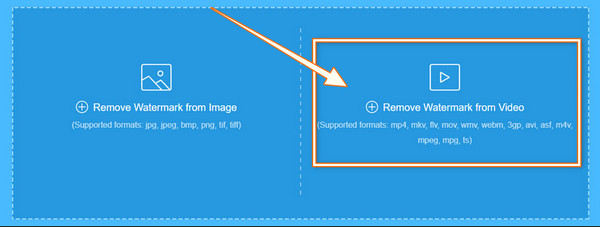
Kapwing 在視頻編輯方面一直名聲在外。 許多人都知道它是一個高效的在線視頻編輯器,難怪它會出現在我們的列表中。 但是,這個在線工具免費去除視頻水印的方法與其他工具有些不同。 這是因為 Kapwing 會要求你使用裁剪功能來消除嵌入的對象。 因此,讓我們通過吸收以下步驟來了解該過程。
首先訪問該工具的官方網站。 然後,通過上傳帶水印的視頻來關注它。
上傳視頻後,點擊它並選擇 作物 工具。 現在開始裁剪水印所在的部分。 如果你不喜歡裁剪的想法,你可以模糊水印。
因此,打 完成裁剪 按鈕,然後單擊 導出視頻 標籤。
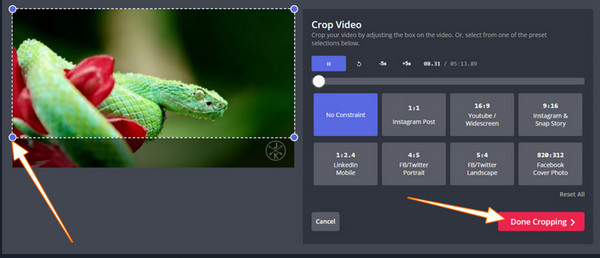
| 工具 | 平台 | 免費使用 | 去除水印的方法 |
|---|---|---|---|
| Video Converter Ultimate | Windows,Mac,Linux | 是 | 模糊和裁剪 |
| 視頻橡皮擦-去除Logo | iOS | 是 | 作物 |
| Apowersoft在線視頻水印去除器 | 網上 | 是 | 模糊 |
| Kapwing | 網上 | 是 | 模糊和裁剪。 |
為什麼我需要去除視頻中的水印?
刪除水印是您需要做出的選擇。 這並不一定意味著如果您的視頻有水印,您就需要自動將其刪除。
如何通過不裁剪視頻來去除水印?
如果你不想 裁剪視頻 想去掉水印,那就用模糊的方法吧。。
我可以去除 PDF 中的水印嗎?
是的你可以。 但是,您將需要一個有效的該文檔水印去除器。
現在您知道如何 從視頻中刪除水印,您可以開始執行任務。 確保使用我們在這篇文章中概述的工具來實現我們告訴您的效果。 因此,如果您打算對視頻進行其他編輯,請使用 Video Converter Ultimate 因為,在這裡的工具中,它是最靈活的。
更多閱讀
請參閱分步指南以在 iMovie 中為您的視頻添加水印。 使用 iPhone 和 Mac 的指南在這裡,所以現在就點擊這篇文章吧!
在線疊加圖片時遇到過問題嗎? 您是否需要將圖片疊加到視頻中,但不知道如何操作? 點擊這篇文章,了解如何操作!
我們收集了在台式機、在線和智能手機上為 GIF 添加過濾器的最佳方法。 如果您想知道如何完成完整的步驟,請單擊此處!
您想在 Photoshop 中添加水印但不知道如何操作? 那麼,這篇文章就是你需要閱讀的,因為它包含了你正在尋找的所有答案。